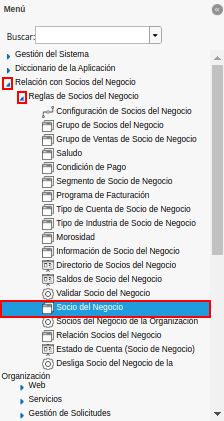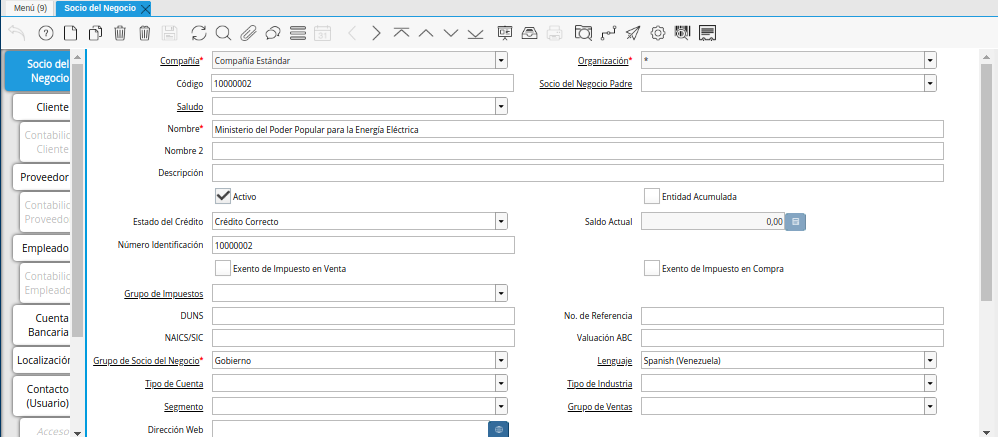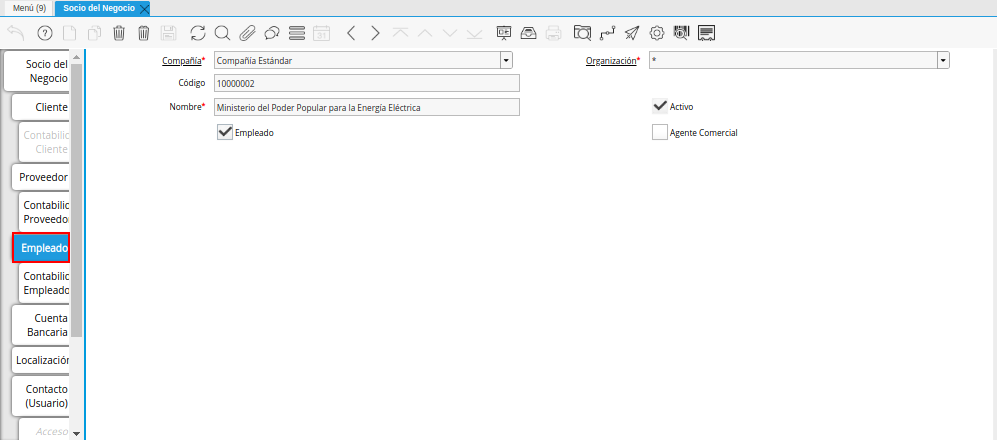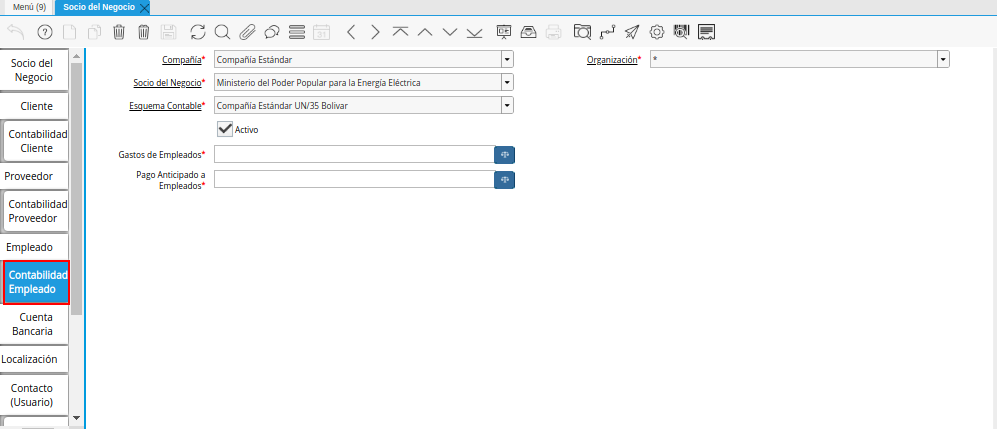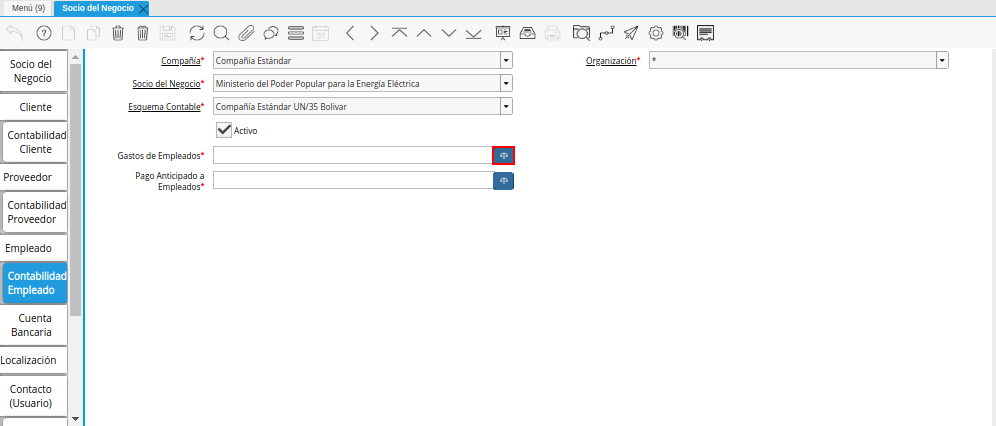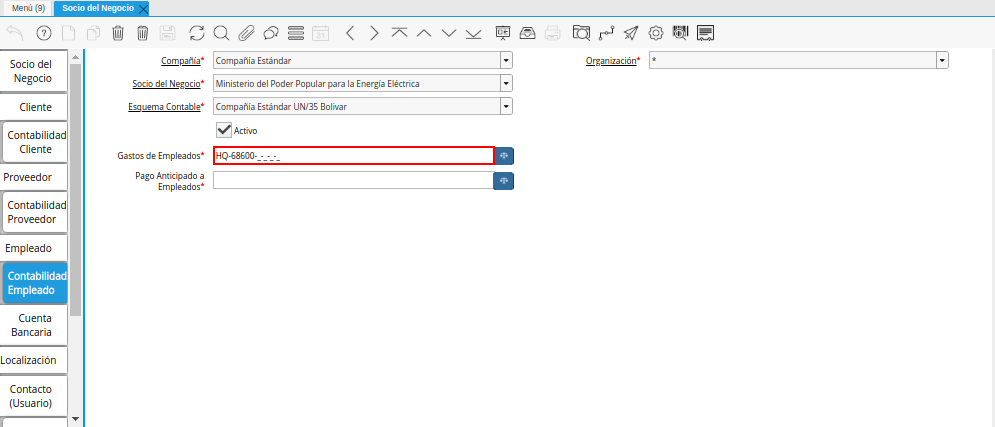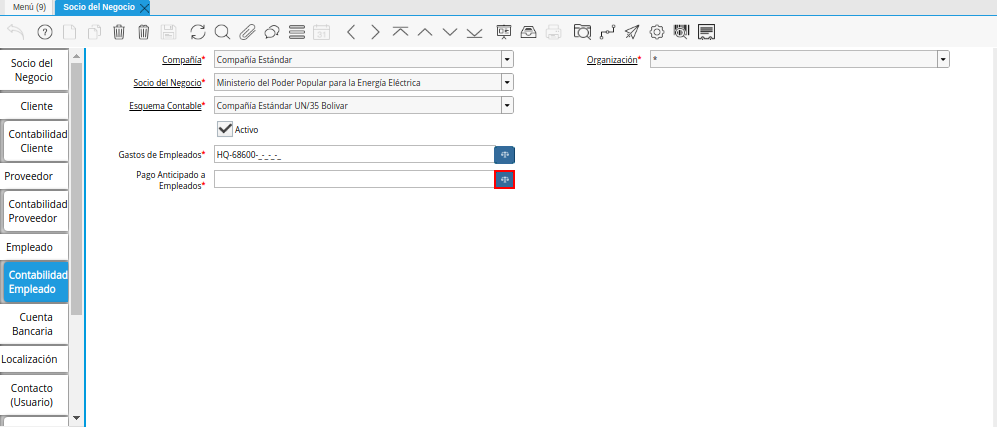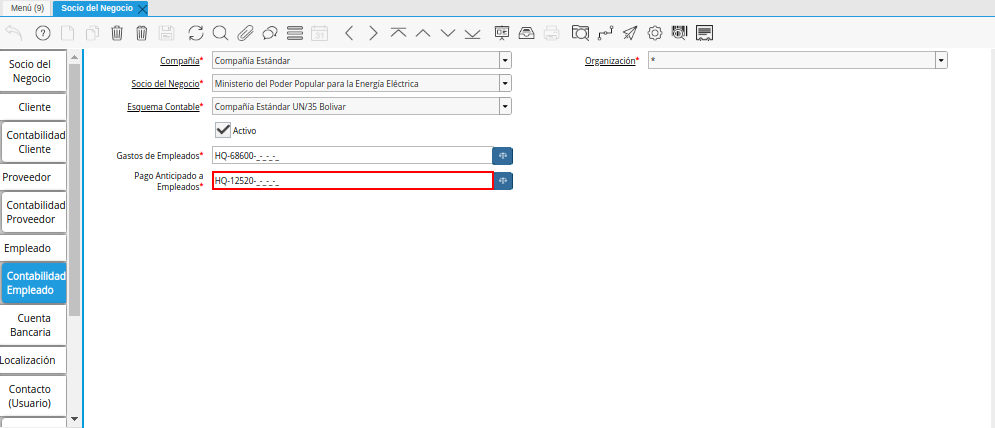Empleado
Ubique y seleccione en el menú de ADempiere, la carpeta “Relación con Socios del Negocio”, luego seleccione la carpeta “Reglas de Socios del Negocio”, por último seleccione la ventana “Socio del Negocio”.
Imagen 1. Menú de ADempiere
Podrá visualizar la ventana “Socio del Negocio”, con los diferentes registros de socios del negocio que contiene ADempiere.
Imagen 2. Ventana Socio del Negocio
Luego de ubicar el registro del socio del negocio empleado al cual se le definirá la configuración contable, seleccione la pestaña “Empleado”.
Imagen 3. Pestaña Empleado de la Ventana Socio del Negocio
Seleccione la pestaña “Contabilidad Empleado”, para definir la configuración contable del socio del negocio empleado seleccionado.
Imagen 4. Pestaña Contabilidad Empleado de la Ventana Socio del Negocio
Seleccione el identificador ubicado del lado derecho del campo “Gastos de Empleados” para definir la configuración contable del mismo.
Imagen 5. Identificador del Campo Gastos de Empleados
Realice el procedimiento regular para configurar una combinación contable, el mismo se encuentra explicado en el documento Combinación Contable elaborado por ERPyA.
Imagen 6. Combinación Contable del Campo Gastos de Empleados
Seleccione el identificador ubicado del lado derecho del campo “Pago Anticipado a Empleados” para definir la configuración contable del mismo.
Imagen 7. Identificador del Campo Pago Anticipado a Empleados
Realice el procedimiento regular para configurar una combinación contable, el mismo se encuentra explicado en el documento Combinación Contable elaborado por ERPyA.
Imagen 8. Combinación Contable del Campo Pago Anticipado a Empleados
Note
Recuerde guardar el registro de los campos de la pestaña “Contabilidad Empleado”, seleccionando el icono “Guardar Cambios”, ubicado en la barra de herramientas de ADempiere.